Numbers – Benutzerhandbuch für Mac
- Willkommen
-
- Numbers
- Bilder, Diagramme und andere Objekte
- Erstellen einer Tabellenkalkulation
- Öffnen oder Schließen von Tabellenkalkulationen
- Personalisieren von Vorlagen
- Verwenden von Arbeitsblättern
- Widerrufen oder Wiederholen von Änderungen
- Sichern deiner Tabellenkalkulation
- Suchen einer Tabellenkalkulation
- Löschen einer Tabellenkalkulation
- Drucken einer Tabellenkalkulation
- Touch Bar für Numbers
- Verwenden von VoiceOver zum Erstellen einer Tabellenkalkulation
-
- Auswählen von Text und Platzieren der Einfügemarke
- Verwenden eines Kurzbefehls zum Anwenden eines Stils
-
- Anpassen des Zeichenabstands
- Verwenden von Akzent- und Sonderzeichen
- Hoch- und Tiefstellen von Zeichen und Text
- Automatisches Formatieren von Brüchen
- Erstellen und Verwenden von Zeichenstilen
- Formatieren von Trennstrichen und Anführungszeichen
- Formatieren von chinesischen, japanischen oder koreanischen Texten
- Formatieren von Listen
- Hinzufügen und Bearbeiten von Gleichungen
- Hinzufügen eines Hervorhebungseffekts zu Text
- Hinzufügen von Links zu einer Webseite, E-Mail oder Tabellenkalkulation in Numbers auf dem Mac
- Hinzufügen von Linien zum Trennen von Text
-
- Verwenden von iCloud mit Numbers
- Importieren einer Excel- oder einer Textdatei
- Exportieren als Excel-Datei oder in ein anderes Dateiformat
- Reduzieren der Dateigröße einer Tabellenkalkulation
- Sichern einer großen Tabellenkalkulation als Paketdatei
- Wiederherstellen einer früheren Version einer Tabellenkalkulation
- Bewegen einer Tabellenkalkulation
- Schützen einer Tabellenkalkulation
- Schützen einer Tabellenkalkulation mit einem Passwort
- Erstellen und Verwalten von Vorlagen
- Copyright

Verwenden von Arbeitsblättern in Numbers auf dem Mac
Du kannst mehrere Blätter (oder Tabs) zu einer Tabellenkalkulation hinzufügen, damit du deine Tabellen, Diagramme und weitere Informationen besser strukturieren kannst. Du kannst beispielsweise die Planung für eine Festveranstaltung in Blätter für das Budget, die Sitzordnung, Anbieterinformationen und Aufgabenliste unterteilen.
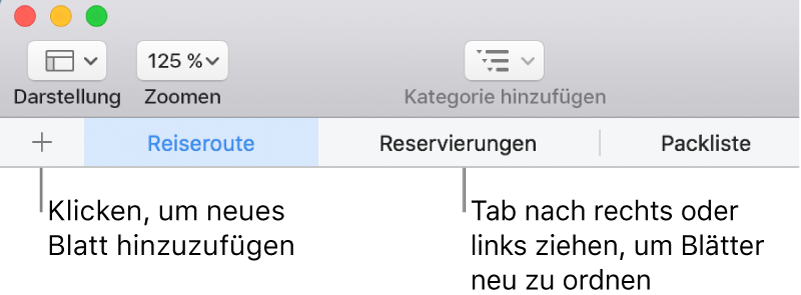
Arbeitsblätter verwalten
Führe beliebige der folgenden Schritte aus:
Blatt umbenennen: Wähle seinen Namen durch Doppelklicken aus und gib einen neuen Namen ein.
Blatt duplizieren: Bewege den Zeiger auf die rechte Seite eines Tabs, klicke auf den eingeblendeten Pfeil und wähle anschließend „Duplizieren“.
Blatt löschen: Bewege den Zeiger auf die rechte Seite eines Tabs, klicke auf den eingeblendeten Pfeil und wähle anschließend „Löschen“.
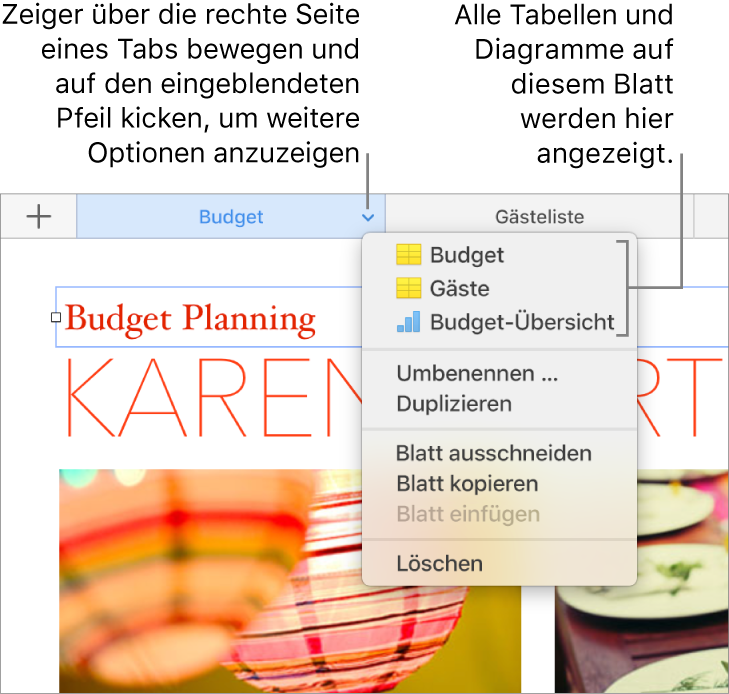
Tipp: Du kannst mithilfe der Tabs auch zu einer bestimmten Tabelle oder einem Diagramm springen, was besonders bei großen Blättern sehr nützlich ist. Bewege den Zeiger auf die rechte Seite eines Tabs, klicke auf den eingeblendeten Pfeil und wähle anschließend eine Tabelle oder einer Diagramm.
Enthält deine Tabellenkalkulation bidirektionalen Text (Text in Sprachen, in denen von rechts nach links oder von links nach rechts geschrieben werden kann), kannst du die Richtung deiner Blätter umkehren, um sie für die unterschiedlichen Sprachen anzupassen. Weitere Informationen findest du unter Verwenden von bidirektionalem Text in Tabellen in Numbers auf dem Mac.